Manual de uso do Mapler
O Interpretador Portugol MAPLER é uma ferramenta educacional para aprendizagem e desenvolvimento de algoritmos utilizando pseudo-código com a linguagem português estruturado (ou "portugol").
Atualmente desenvolvido e mantido por alunos do Instituto Federal do Maranhão (IFMA), a ferramenta encontra-se em fase beta de desenvolvimento e testes, disponibilizando as seguintes funcionalidades básicas:
- Execucao do pseudo-código;
- Depuração (debug) passo-a-passo;
- Tradução do pseudo-código para linguagens alto nível: Java, C, C++, Pascal e Python.
Download
O software é gratuito e pode ser baixado clicando no botão "baixar" da página inicial ou indo pelo menu "Download", para facilitar esse link também pode ser usado para download.
Requerimentos
Atualmente o software demanda a versão Java 11 como requisito minimo. Caso necessite baixar a versão 11 ou superior, busque aqui.
Em alguns sistemas operacionais, pode ocorrer erros por falta de algumas DLLs e para resolver recomendamos seguir os seguintes passos:
- Baixar a SDK do javafx de seu Sistema Operacional;
- Extrair os
.dll(windows),.so(linux)ou.dylib(mac)da pasta bin para a pasta bin do java instalado em seu Sistema Operacional.
Tela Inicial
Em sua tela inicial ficam as opções padrões para trabalhar com arquivos: novo, abrir. Ao desenvolver seu código, o usuário pode também salvar seu trabalho em um arquivo de
texto (.txt). Em sua tela inicial se encontram também links para navegar os exemplos da sintaxe e para visitar o site do projeto.
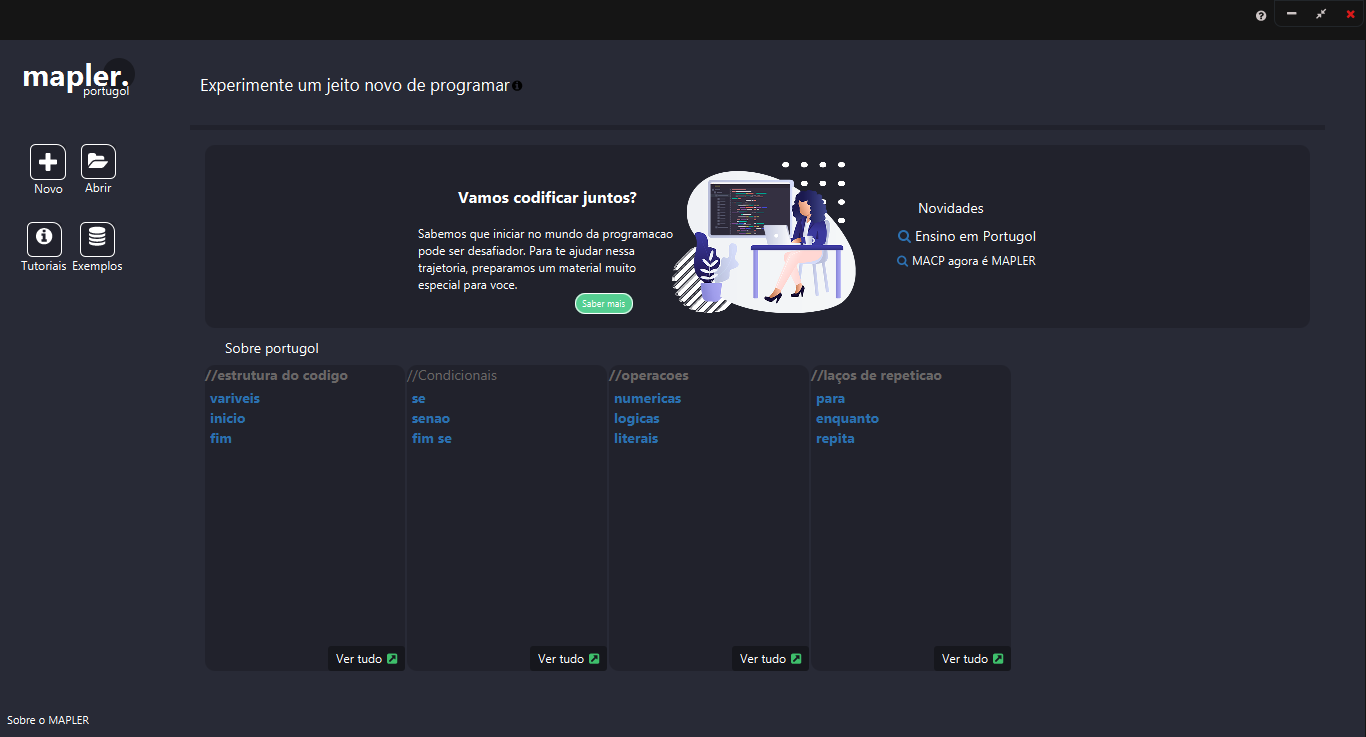
Tela de Codificação
Na tela de codificação encontra-se a área de texto para desenvolvimento, painel lateral com as ações possíveis (executar, depurar e traduzir), e a barra de ferramentas superior para com opções para manipular o arquivo atual(novo, salvar, abrir), exemplos, links para o site do projeto, opções para traduzir para uma linguagem específica.
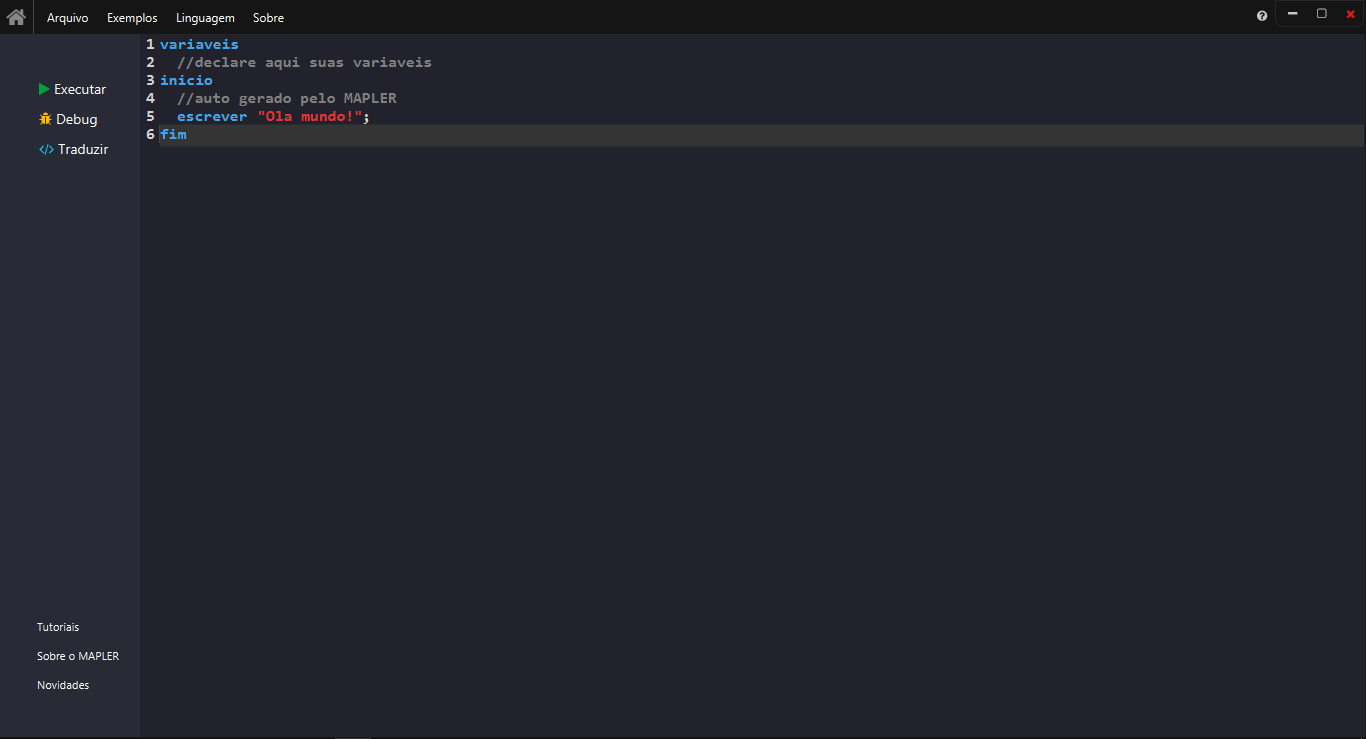
Execução de Código
Para executar um código, basta clicar no botão "executar" no painel lateral direito.
O console deve abrir logo abaixo da área de texto (console) para exibir saídas e
entradas do programa.
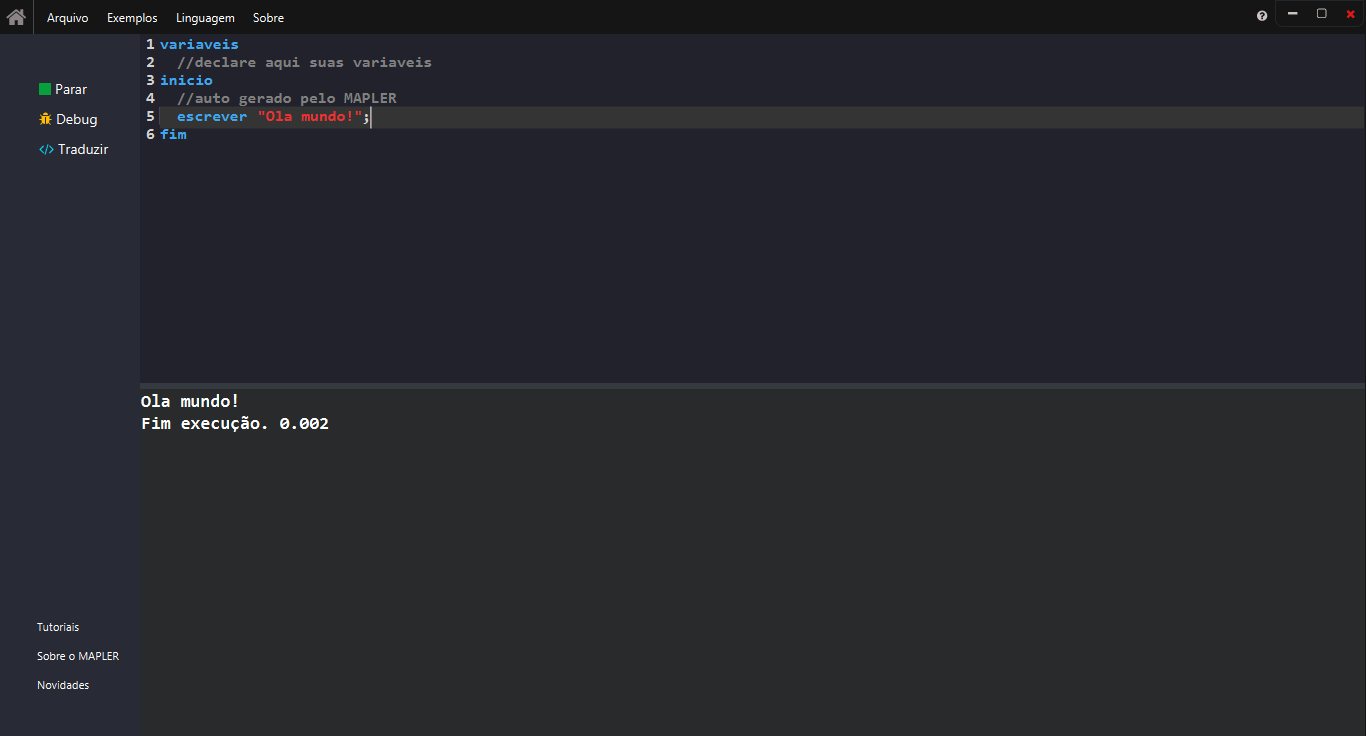
Quando o pseudo-código espera uma informação do usuário (ao se utilizar o comando ler), o console irá exibir o simbolo ">" em uma nova linha, como na figura abaixo:
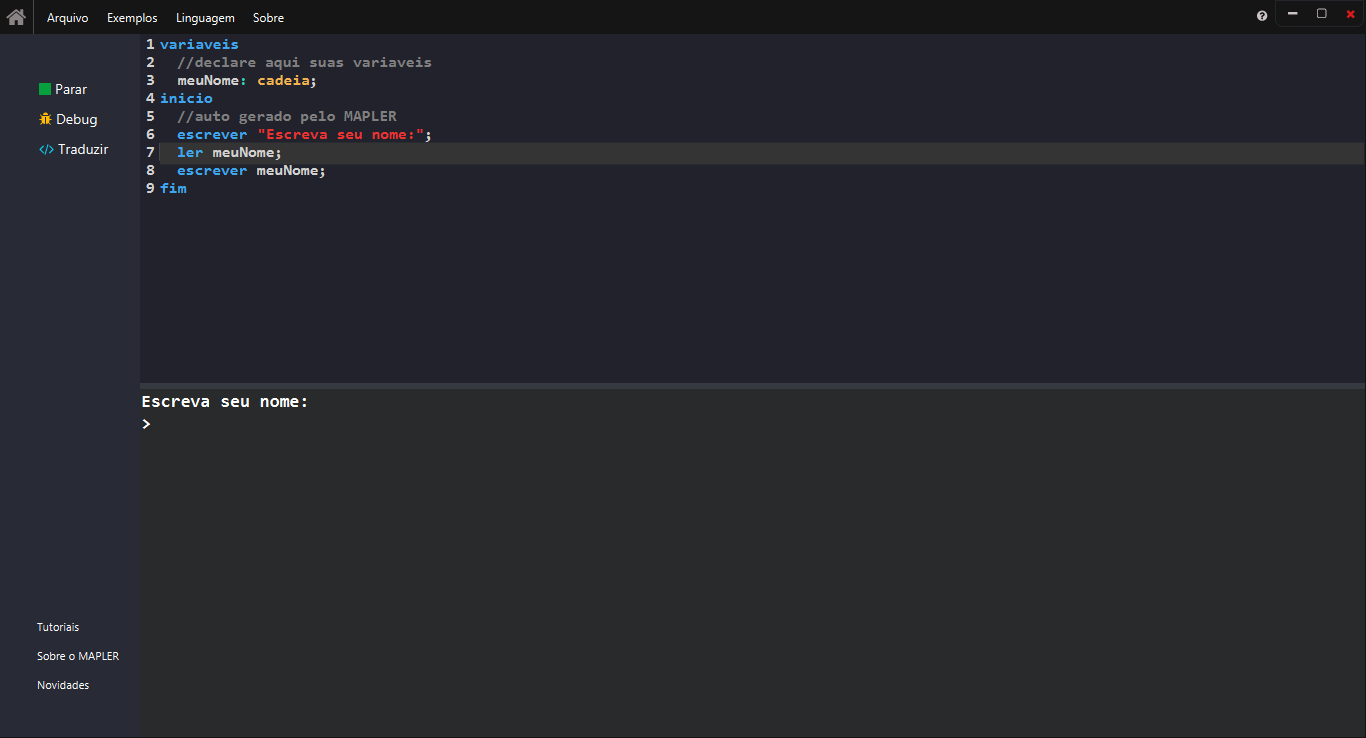
Traduzindo o Código
Para traduzir o pseudo-código para uma linguagem de alto nível, no menu "Linguagem" da barra de ferramentas superior, deve-se selecionar uma das opções de linguagem suportada.
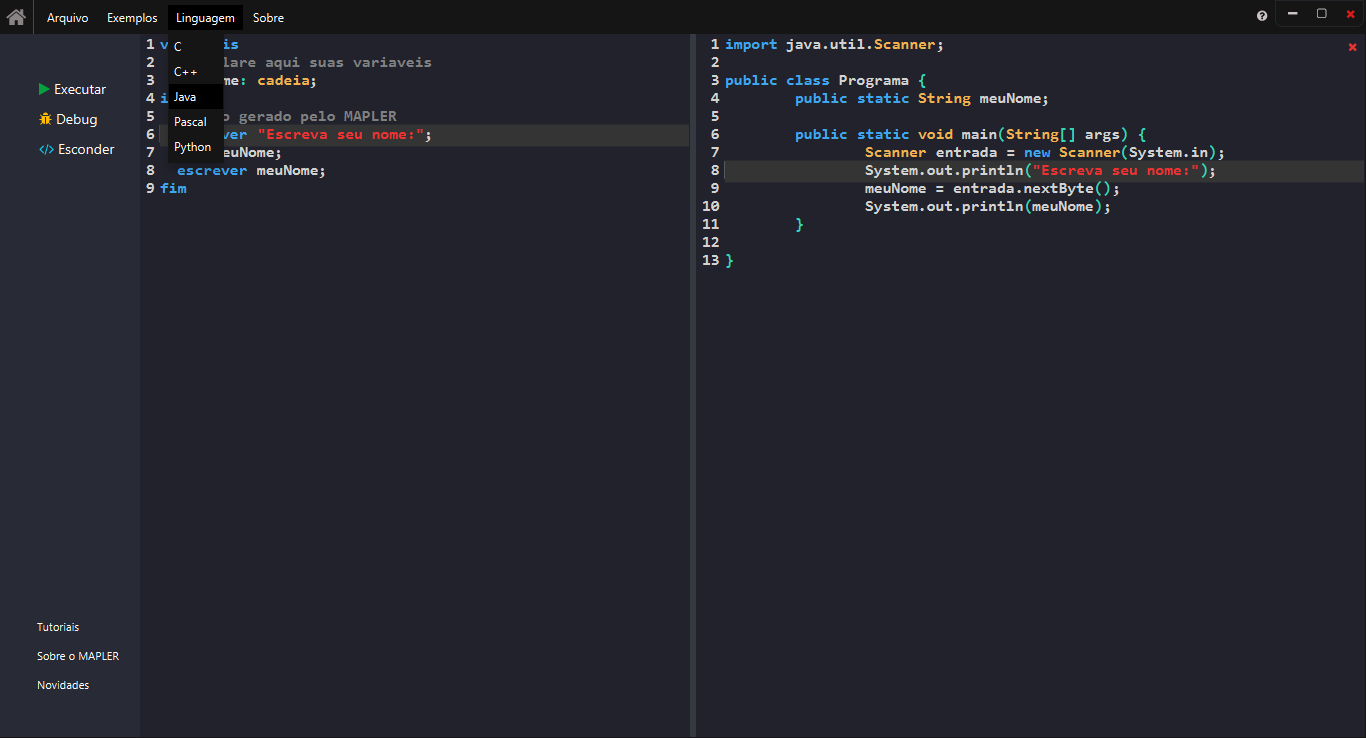
- O painel de tradução aparecerá ao lado da área de texto do pseudo-código para comparação dos códigos.
- O botão "Traduzir" no painel lateral esconde/exibe a área de tradução.
Depurando o Código
Para depurar o código passo-a-passo, deve-se utilizar o botão "Debug" no painel lateral. Será exibido a tabela de depuração ao lado da área de texto do pseudo-código, juntamente com o console para observar as saídas e informar entradas.
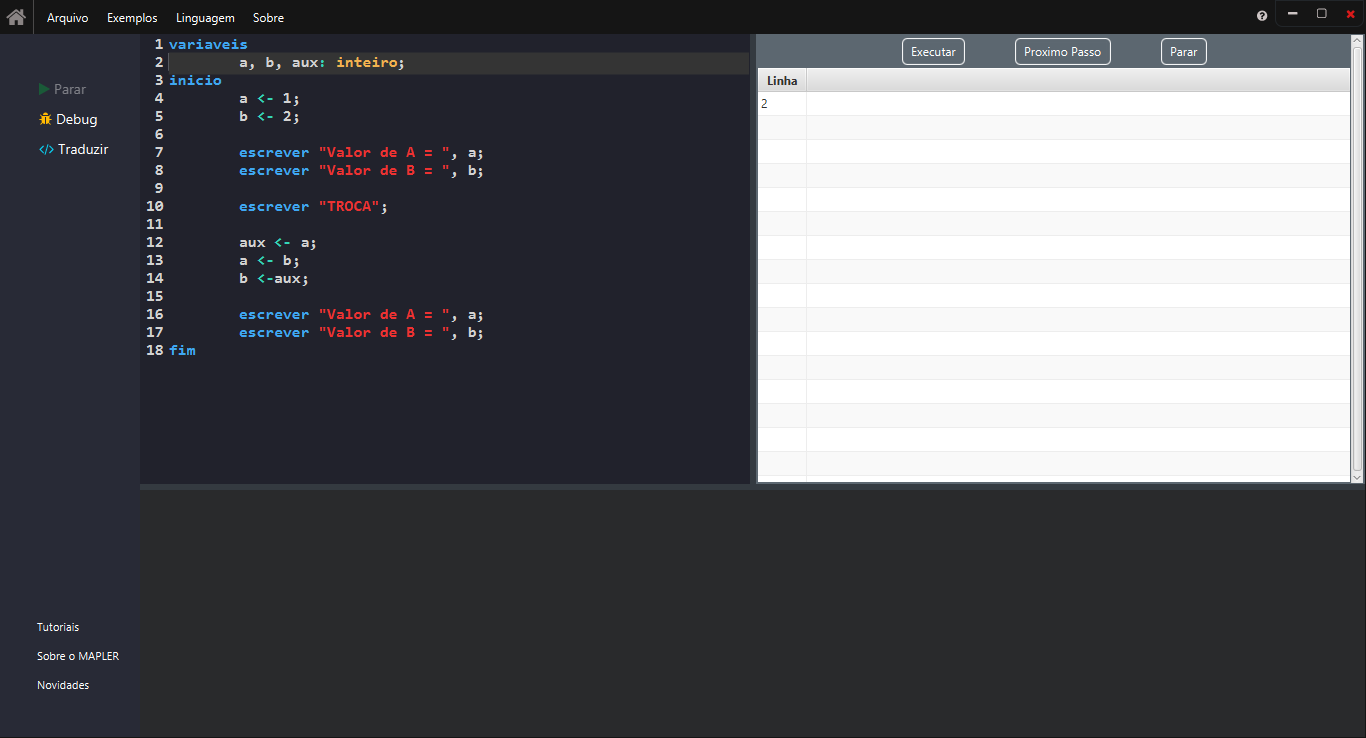
A depuração passo-a-passo consiste em executar o código pausando linha por linha, exibindo na tabela os valores das variáveis na linha atual para verificação do usuário. A tabela de depuração possui os seguintes botões para controle:
- Executar: Executa o código a partir da linha atual sem depurador
- Próximo passo: Executa a próxima linha do código
- Parar: Termina a depuração atual
Clicando novamente em "Debug" no painel lateral, o processo atual será terminado e o painel do depurador será escondido novamente.